Laptopbrugere er bekendt med bærbar varme, især når de har brugt deres computere længe nok, og det begynder at blive varmt, nogle gange overophedes det og til sidst lukker ned.
Årsagen til, at den lukker ned, er sådan, at det forhindrer permanent skade eller endog at tage i brand. Men mens sidstnævnte måske ikke sker hele tiden, har overophedning været forbundet med andre menneskelige farer som infertilitet og endda hudproblemer.
Når bærbare computere producerer varme, genereres den af CPU'en og dens grafikkort, og forskellige bærbare computere håndterer sådan varme forskelligt, når den er genereret - noget blæser luft ved hjælp af fans, andre bruger metalchassis som køleskab til at føre varmen ind i luften, fra din bærbare computer.
Andre årsager kan være en ikke-fungerende blæser, blokerede luftkanaler / ventilationskanaler, og disse kan reducere computerens liv, så du skal løse det hurtigst muligt. Der er løsninger både til at styre temperaturen og afkøle dine bærbare systemer, og reparere overophedning af bærbar computer.
FIX: Overophedning af bærbar computer
Indholdsfortegnelse:
- Generel fejlfinding
- Skift strøm muligheder
- Test hardwarefejl
- Vælg Strømindstillinger for at slukke for bærbar computer, når den ikke er i brug
- Kontroller varmetankerne
- Minimer baggrundsopgaver
- Se efter de nyeste driveropdateringer / installationer
Generel fejlfinding
En af måderne du kan køle ned på din bærbare computer er at hæve den udendørs i en bærbar computer eller bruge nogle bøger under den bærbare computer, så det kan få så meget luft som muligt at blive køligere og hjælpe fansen med at blæse uden forhindringer . Du kan også tænde strømbesparende indstillinger på din computer, så det kan bruge mindre strøm og dermed generere mindre varme.
Andre ting, du kan gøre, er at tage stikket ud af stikkontakten, da strømkablet også opvarmes under arbejdet, hold dig væk fra varme omgivelser, brug en bærbar kølepude, sluk den i et stykke tid, så det kan køle ned og holde det betjenes så ofte for at sikre, at ventilatorer og ventilationsanordninger ryddes af støv og hår, som tilstopper dem.
Har nogen af disse rettet problemet med overophedning af bærbare computere? Hvis ikke, prøv den næste løsning.
Skift strøm muligheder
- Klik på Kontrolpanel, og vælg Hardware og lyd
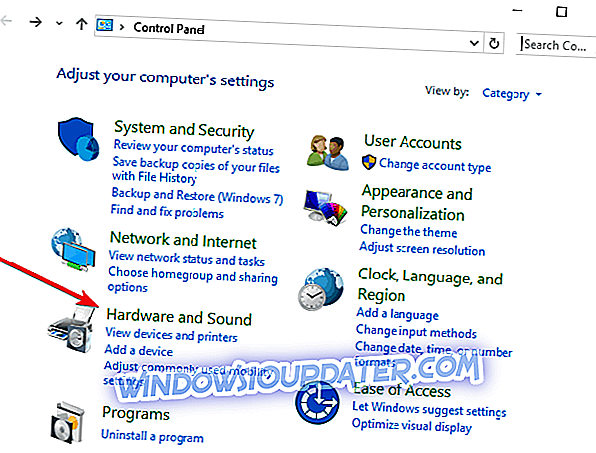
- Klik på Power-indstilling
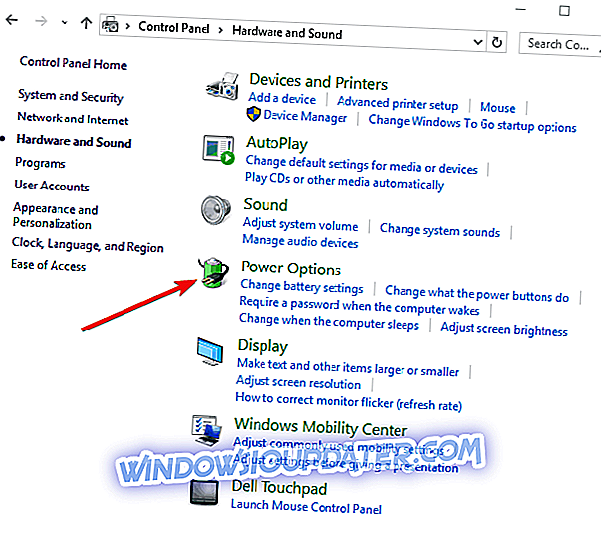
- Gå til Skift planindstilling
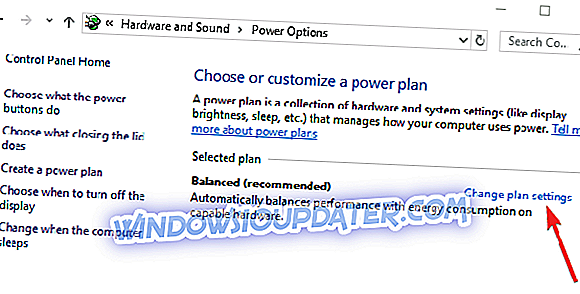
- Skift avancerede strømindstillinger
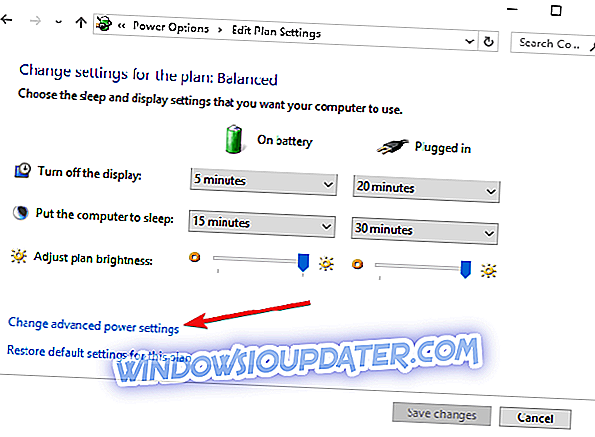
- Klik på Processor strømstyring
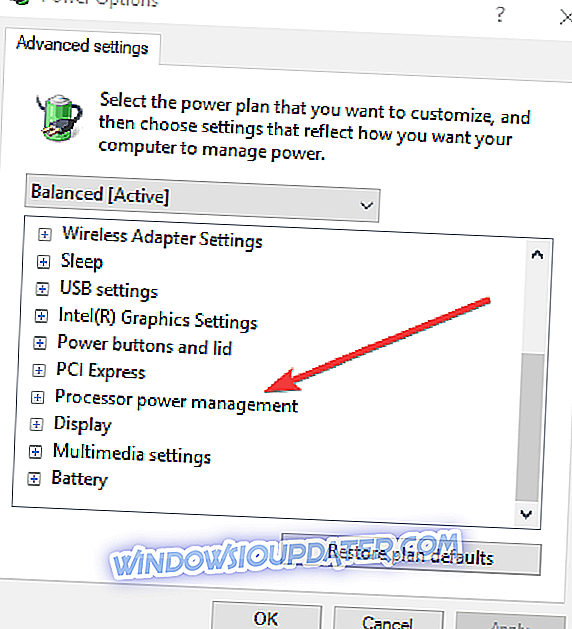
- Gå til Maksimal processorstatus og skift den til 65-70 procent
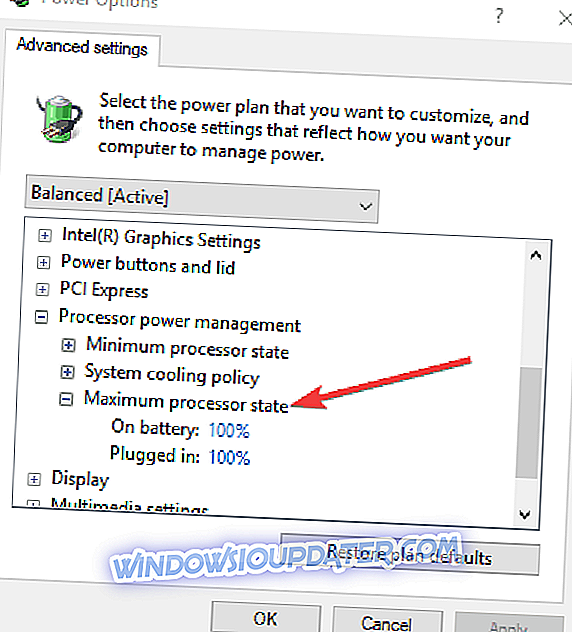
Hjalp dette? Hvis ikke, gå til den næste løsning.
Test hardwarefejl
Hvis afbrydelse af overophedning af bærbare computere fortsætter, efter at du har renset ventilatorerne og flyttet til et køligere rum, er der sandsynlighed for, at en hardwarekomponent kan blive beskadiget. Test din bærbare computer for at se, om hukommelsen, processoren eller grafikhardwaren har mislykkedes. De fleste bærbare computere har diagnostisk software til at kontrollere hardwarefejl.
Vælg Strømindstillinger for at slukke for bærbar computer, når den ikke er i brug
De fleste operativsystemer giver dig mulighed for at ændre strømindstillinger. Brug disse indstillinger til at slukke for skærmen, når du ikke aktivt bruger din computer. Hvis du ofte afslutter computeren, når du forlader den, kan du holde computeren kørende ved en lavere temperatur, hvis du ændrer strømindstillingen for at slukke for skærmen, når den ikke bruges.
Kontroller varmetankerne

Nogle gange kan overophedning af afbrydelser skyldes en løs køleplade eller blæser, der ikke fungerer som den skal. Du kan opleve, at køleskabet på din processor er uhæftet, eller at et fastgørelsesklip er ude af plads, så det indlæser den forkerte måde. I dette tilfælde skal du rengøre og smøre køleskabet eller CPU'en igen, sæt køleskabet eller fastgørelsesklemmerne på plads igen, og du er god til at gå.
Minimer baggrundsopgaver
Du kan også få problemer med overophedning af computer på grund af baggrundsopgaver som defragmentering og virusscanning. Du kan bruge opgaveplanlæggeren til at sikre, at disse opgaver kun udføres, når din bærbare computer ikke bliver stærkt brugt.
Se efter de nyeste driveropdateringer / installationer
Du kan installere de nyeste drivere via Enhedshåndtering eller gå til enhedens fabrikantwebsted og finde de nyeste versioner, afmontere det gamle og installere de nye.
Sådan bruger du Enhedshåndtering for at kontrollere driveropdateringer:
- Højreklik på Start, vælg Enhedshåndtering
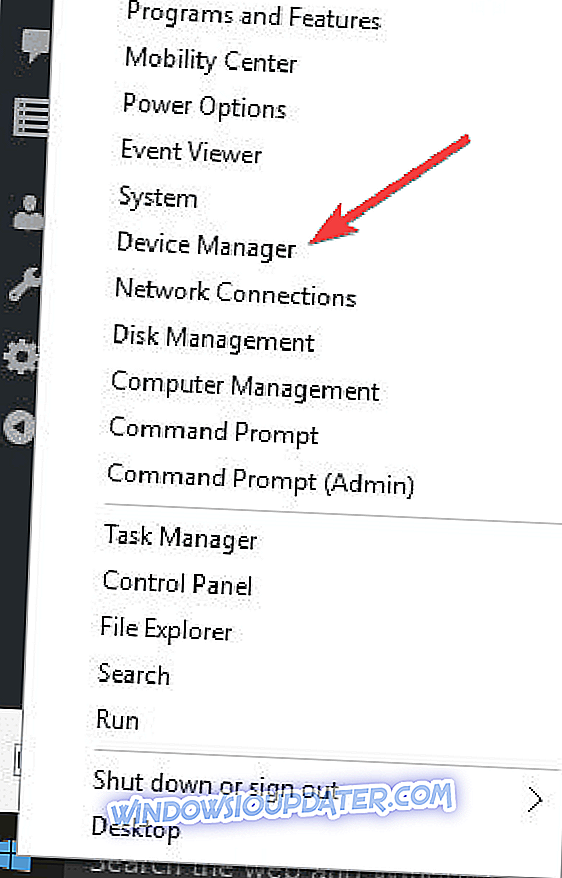
- Klik på Displayadaptere for at udvide den
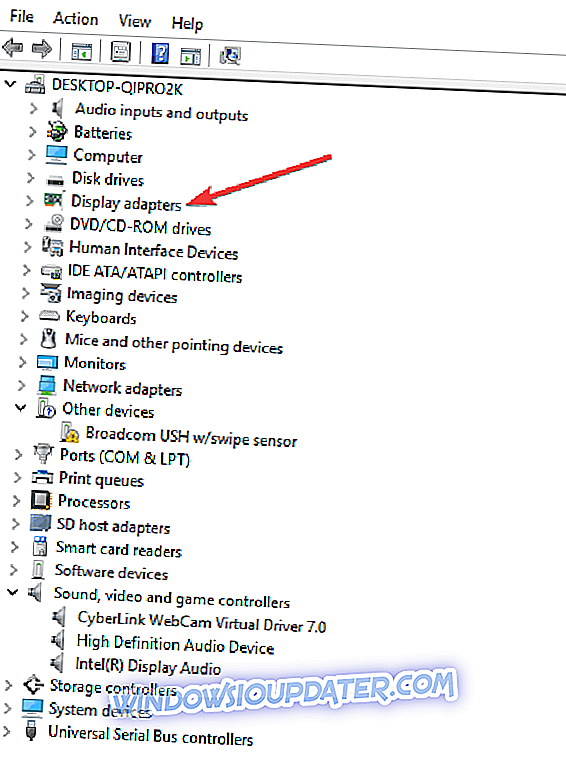
- Højreklik på føreren
- Vælg Opdater driver software
Hvis du ikke har nogen driveropdateringer til rådighed, skal du højreklikke på grafikkortdriveren og klikke på Afinstaller, genstarte computeren eller bruge Windows Update-indstillinger som vist nedenfor:
- Klik på Start
- Vælg Indstillinger
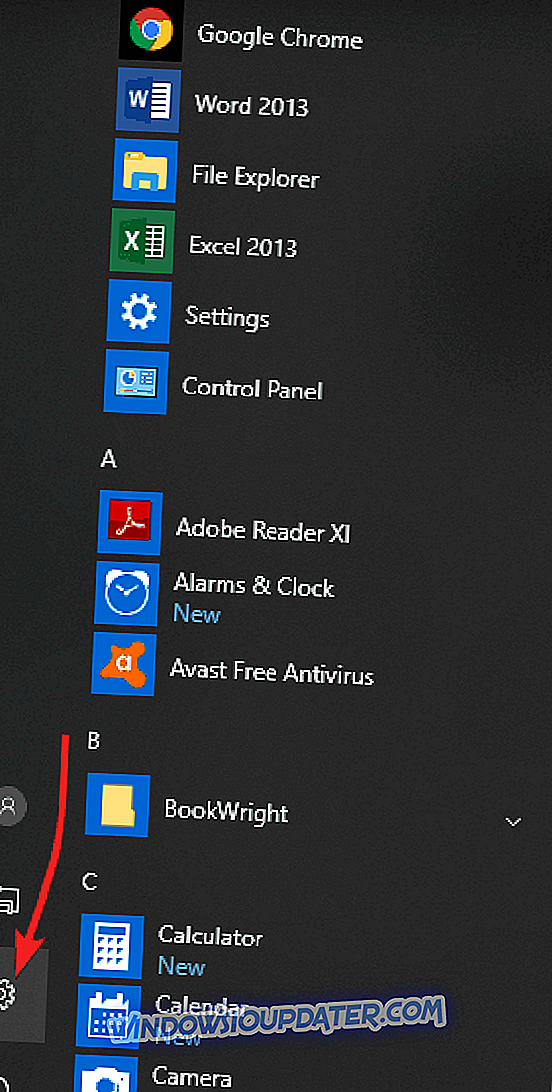
- Vælg Opdater og Sikkerhed
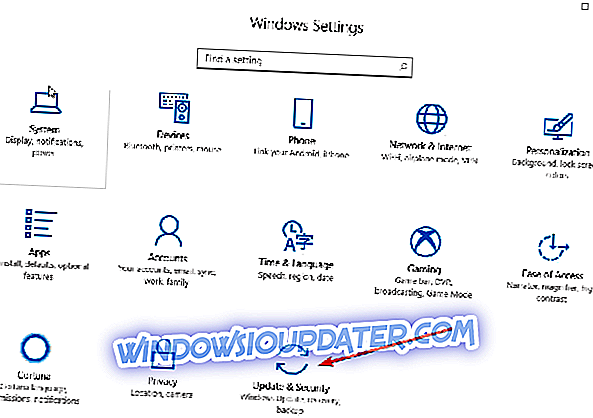
- Vælg Windows Update
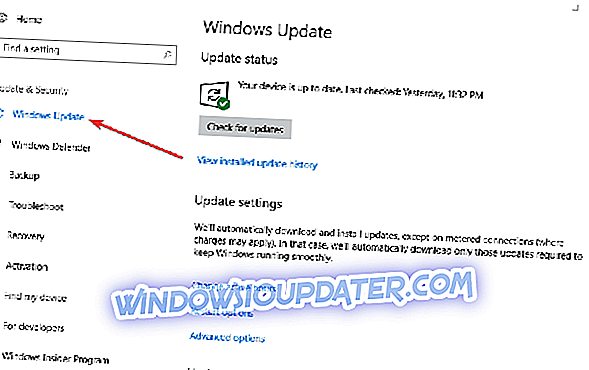
- Klik på Check for updates
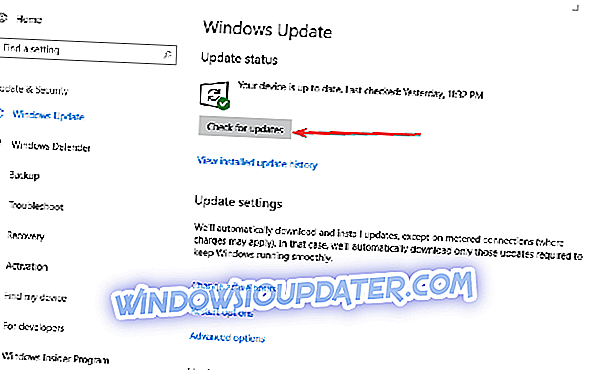
Lad os vide, om nogen af disse løsninger fungerede ved at give en kommentar i afsnittet nedenfor.


